Ø90 – Bemærkninger – Preview
Preview noter er det sted, hvor du redigerer udvalgte noter fra regnskabet. Du kan redigere forskelligt indhold samt eksportere og importere en tekst og tabeller via en RTF-fil.
Sidst opdateret:
Indhold
Bemærkninger i preview
Du kan med fordel også se videovejledningen til Bemærkninger i Preview. Den gennemgår alle de forskellige muligheder, som du finder i denne skriftlige vejledning. Link til videoen her.
Når du følger den normale opgørelsesproces, bliver du automatisk ledt hen til Preview billedet.
Men du kan også gå direkte frem til funktionen på denne måde Alt+M+O+G+D:
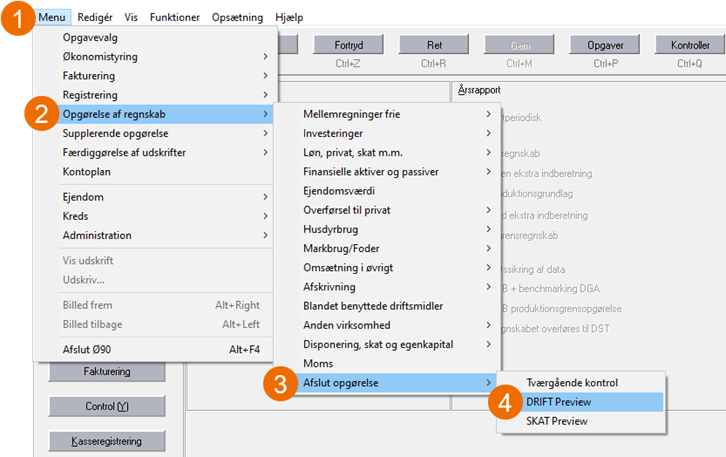
- Klik på Menu øverst i venstre hjørne
- Vælg Opgørelse af regnskab
- Vælg Afslut opgørelse
- Vælg Drift Preview
Du skal herefter flytte ”radioknappen”, alt efter om det er Internt regnskab eller Eksternt regnskab:

Du flytter eksempelvis radioknappen fra 1. Internt regnskab til 2. Eksterns regnskab
Faner med bemærkninger vises ikke / ændret erklæring i løbet af opgørelsen
Kan du ikke se andre faner end Resultatopgørelse og Balance, skal Preview genberegnes. Det gøres nemmest ved at vælge Funktioner og slet alt. Der sker ikke noget ved at bruge slet alt i Preview.
Herefter skal du trykke på den ønskede fane:

Du bliver nu præsenteret for dette skærmbillede med følgende kolonner:
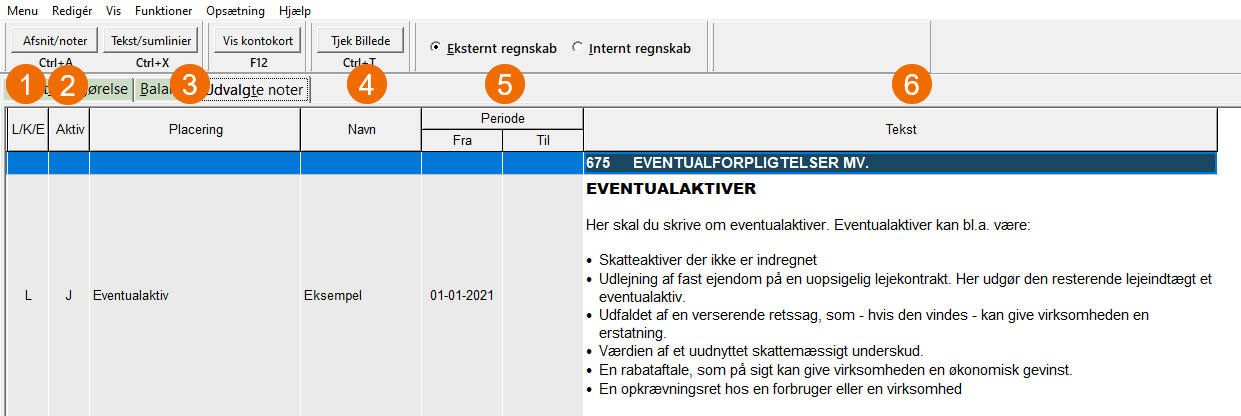
- L/K/E viser dig, om der er tale om en Lands-, Kreds- eller Ejendoms note
- Aktiv viser dig, hvilken status noten har. Aktiv = J eller Passiv = N
- Placeringen viser dig, hvor noten er placeret i bemærkningsoversigten
- Navn viser dig, hvilket navn du har kaldt noten
- Periode viser dig, hvilken periode noten er gældende Fra og Til
- Tekst viser dig, hvilken tekst der kommer ud i regnskabet
Du kan redigere i noterne ved at højreklikke på din mus, derefter kommer der en lille dialog frem som har følgende funktioner:
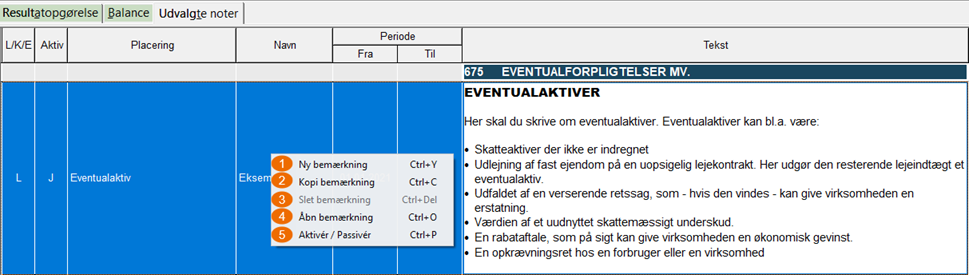
- Tryk på Ny bemærkning eller Ctrl + Y
- Tryk på Kopi bemærkning eller Ctrl + C
- Tryk på Slet bemærkning eller Ctrl + Del*
- Tryk på Åben benærkning eller Ctrl + O
- Tryk på Aktivér/Passivér eller Ctrl + P
*OBS: Det er ikke muligt at slette en Landsbemærkning, derfor er denne ikke tilgængelig på skærmbilledet her
Ny bemærkning
Du kan lave en ny bemærkning på følgende måde:
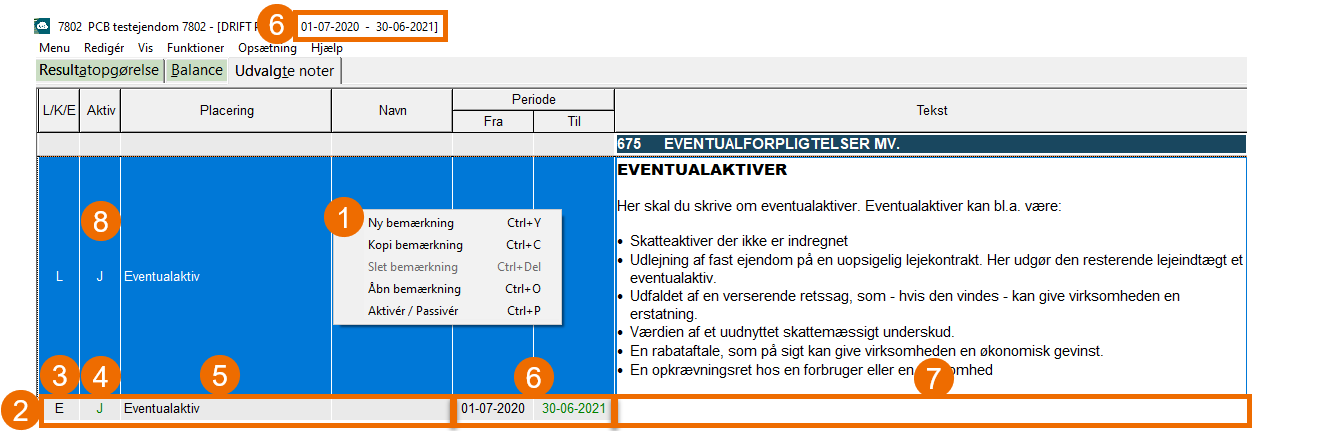
- Aktivér en vilkårlig linje i afsnittet, højreklik på din mus og vælg Ny bemærkning, eller ved tryk på Ctrl+Y
- Der kommer en tom note på linjen umiddelbart nedenunder
- Noten er oprettet på ejendomsniveau (E)
- Noten er aktiv (J)
- Noten får samme placering som den note, vi oprindeligt stod på
- Noten får den samme Til/Fra dato som den regnskabsperiode, vi arbejder i
- Højreklik på musen for at komme til den dialog, som du kan skrive i eller trykke på Ctrl+O
- Husk bagefter at passivere landsbemærkningen, hvis den ikke længere er aktuel.
Kopi bemærkning
Du kan kopiere en bemærkning på følgende måde:
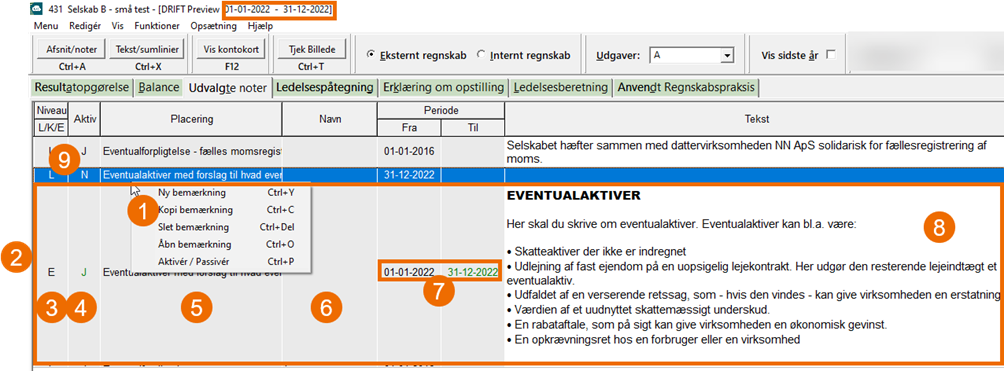
- Kopier en ny note ved at trykke på linjen, eller tryk på Ctrl+C
- Der kommer en kopi af noten på linjen umiddelbart nedenunder
- Noten er oprettet på ejendoms niveau (E)
- Noten er aktiv (J)
- Noten får samme placering som den note, vi oprindeligt stod på.
- Noten får samme navn som den oprindelige
- Noten får den samme Til/Fra dato som den regnskabsperiode, vi arbejder i
- Højreklik på musen for at komme til den dialog, så du kan redigere teksten eller tryk Ctrl+O
- Landsbemærkningen bliver automatisk passiv. .
Slet en bemærkning
Du kan slette en bemærkning på følgende måde:
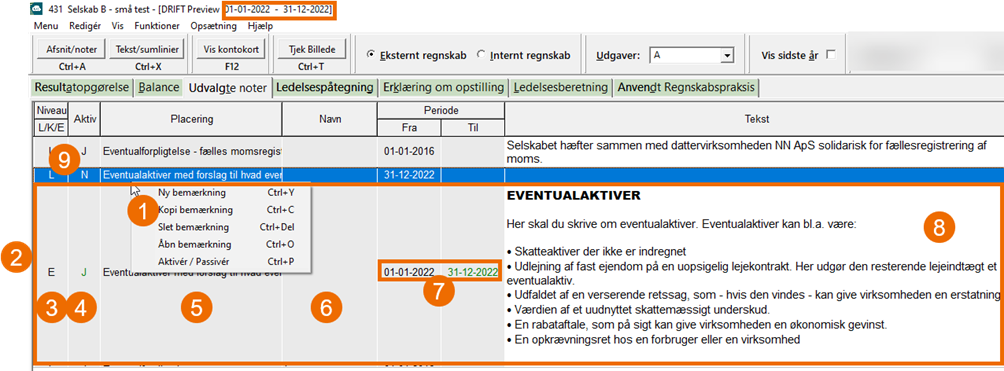
- Slet en bemærkning ved at trykke på linjen, eller tryk Ctrl+Del
Åbn en bemærkning
Du kan åbne en bemærkning på følgende måde:
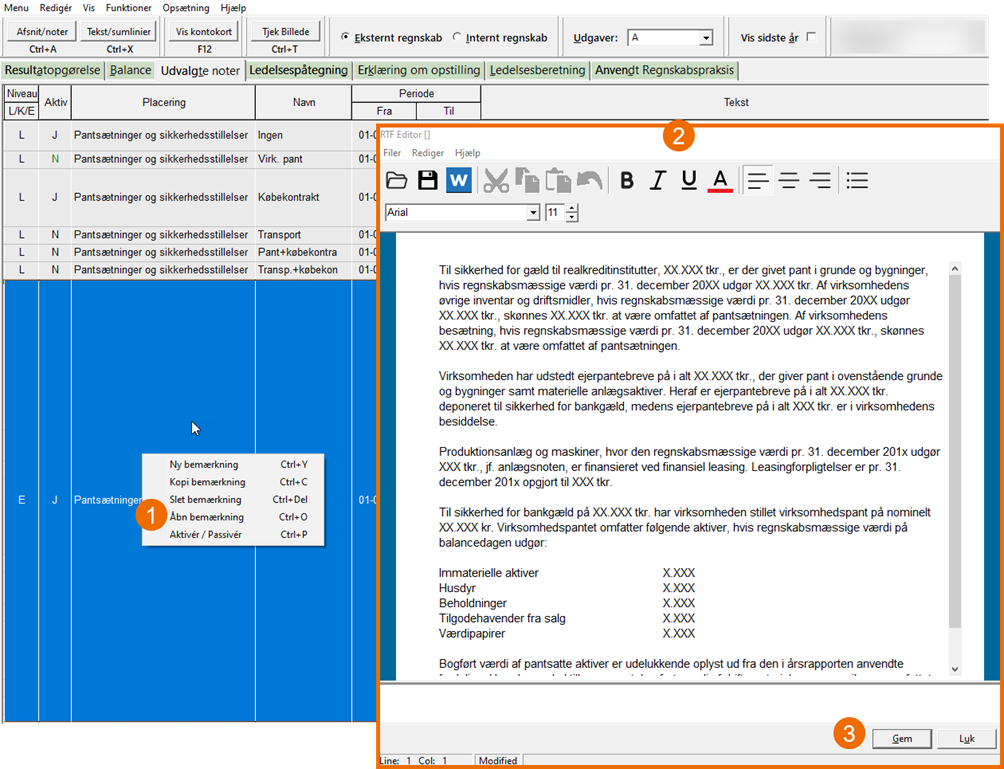
- Åbn bemærkning ved at trykke på linjen, eller tryk på Ctrl+O
- Dialogen RTF Editor kommer frem - her kan du redigere din tekst
- Du kan trykke på Gem Alt+M for at gemme dit arbejde eller Luk Alt+U for at fortryde din indtastning og afslutte dialogen
Se afsnittet vedr. redigering af tekster i tekstfeltet for at få en beskrivelse af funktionerne i dialogen.
Aktivér/Passivér en bemærkning
Du kan aktivere og passivere en bemærkning på følgende måde:
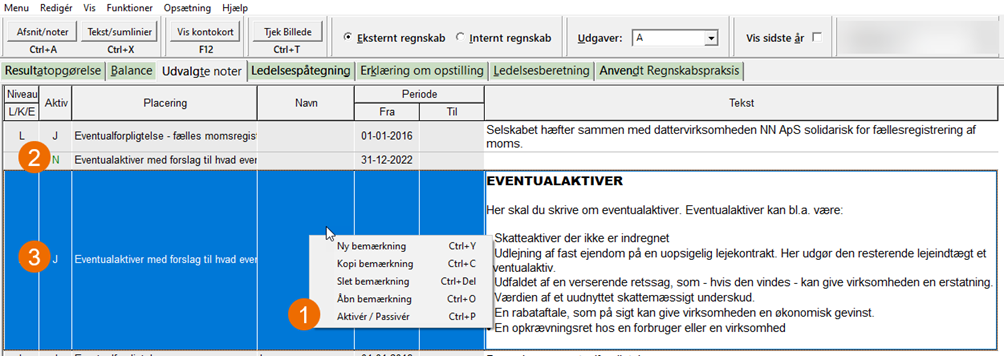
- Tryk på Aktitér/Pasivér for at aktivere handlingen, eller tryk på Ctrl+P
- Hvis linjen er aktiv, vil den skifte til passiv
- Hvis linjen er passiv, skifter den til aktiv
Redigering af tekst i tekstfeltet
Teksterne i landsbemærkningerne kan ikke redigeres herfra.
Hvis du åbner en landsbemærkning med Åbn bemærkning Ctrl+O, vil du blive mødt med en tekstboks, hvor bogstaverne er gråtonede.
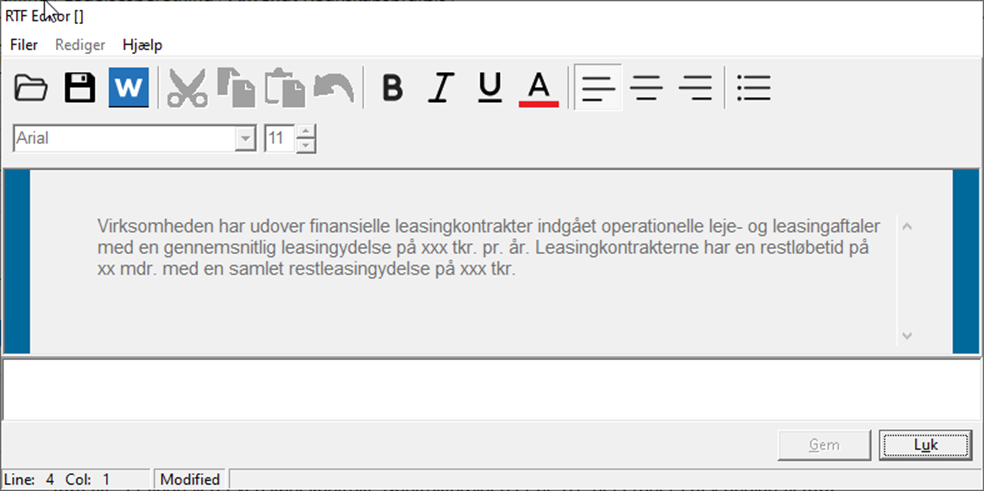
Står du derimod i en ejendomsbemærkning, er denne ikke med gråtonede bogstaver, og denne dialog kan du derfor redigere tekstindholdet i.
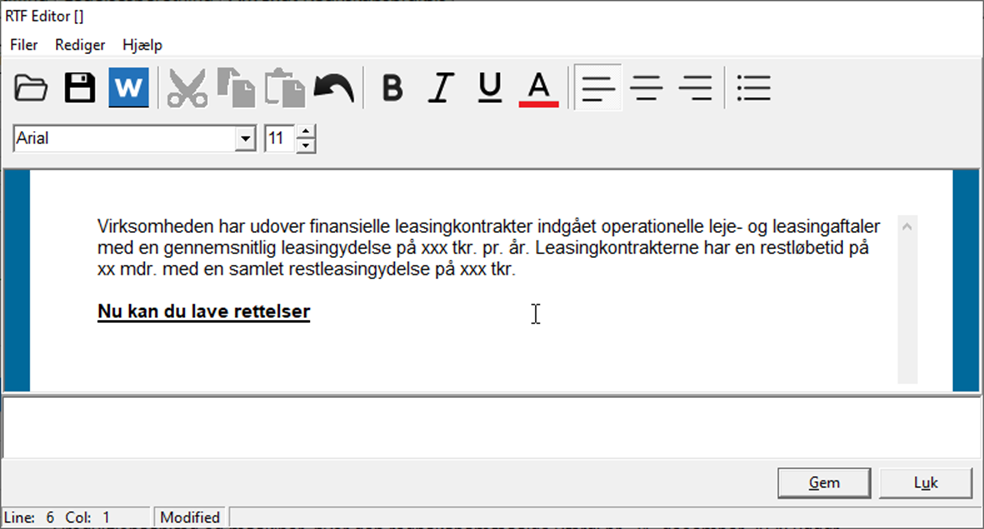
Det er muligt at indsætte <tags> i teksten, som automatisk indsætter værdier fra regnskabet. Se vejledningen her.
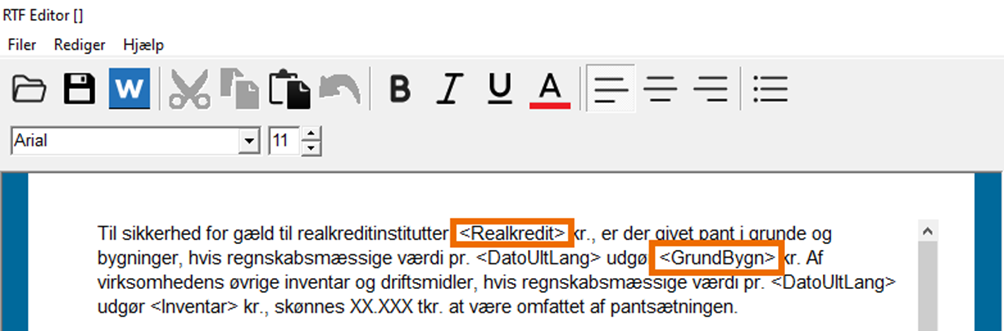
Det er muligt at udlæse tekster/bemærkninger fra Preview til Word, hvor du kan tilpasse teksterne og genindlæse teksterne til Preview.
Der er dog begrænsninger på hvad der kan indlæses fra Word til Preview og Ø90.
Se sidste års bemærkninger
I Preview vises der som udgangspunkt de tekster, der er aktuelle for det indeværende regnskabsår og den valgte udgave. Er der behov for at se en bemærkning fra sidste år, det kan eks. Være Pantsætninger og sikkerhedsstillelser, kan dette gøres på denne måde:
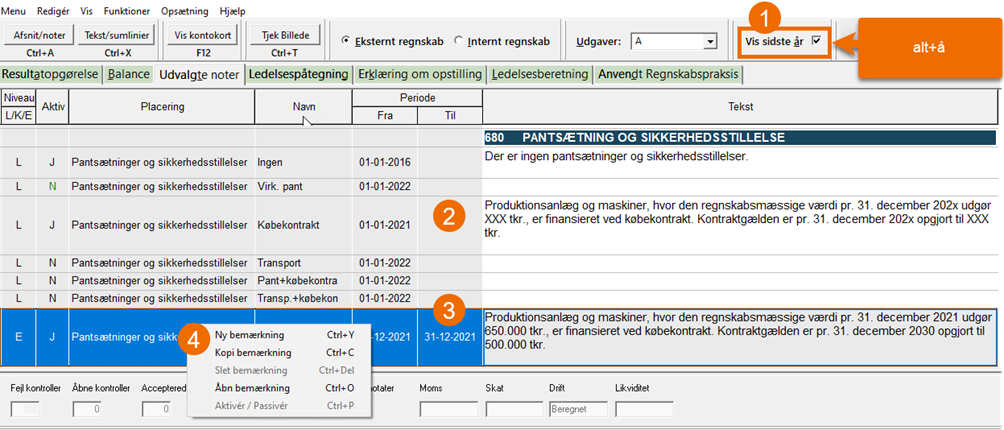
- Marker ”Vis sidste år” ved Alt+å
- Her ses dette års bemærkning
- Sidste års bemærkninger vises som gråtonet og med periode = sidste regnskabsår.
- Der er mulighed for at kopiere og åbne sidste års bemærkning
Redigering af bemærkninger der endnu ikke er i Preview
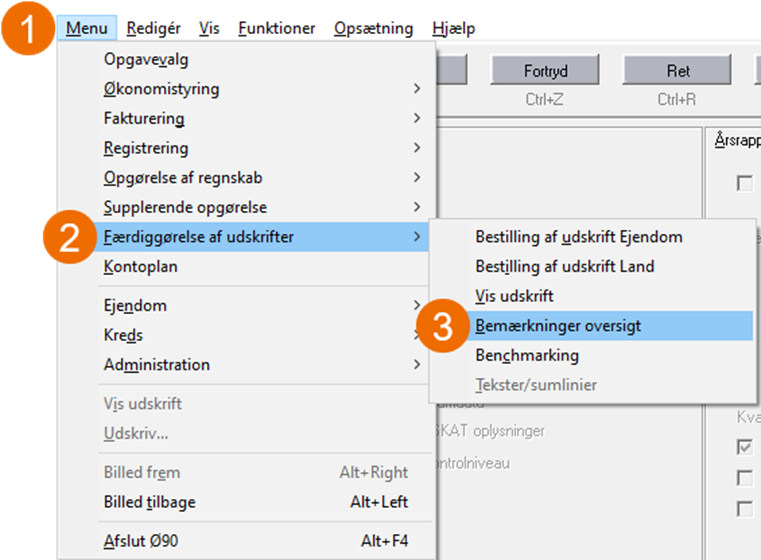
Resten af bemærkninger i regnskabet finder du under:
- Tryk på Menu
- Tryk på Færdiggørelse af udskrifter
- Tryk på Bemærkninger oversigt
Du finder vejledningen til bemærkningsoversigten på help.seges.dk Ø90 - Bemærkninger oversigt - Billedet bemærkninger oversigt